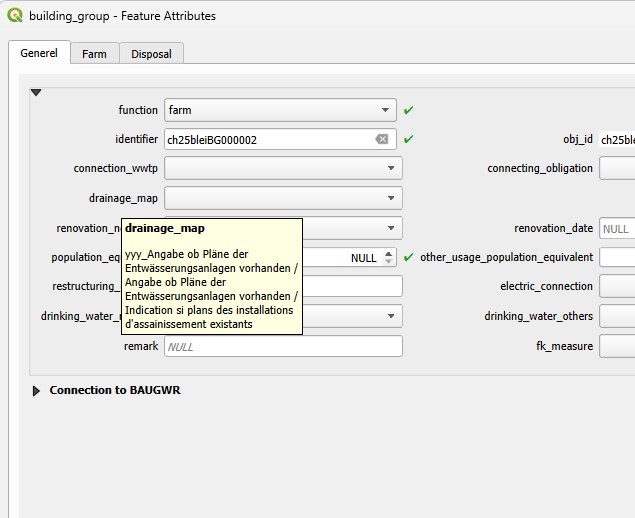TWW-Projekt Eigenschaften und Einstellungen
Projekteigenschaften
Es gibt verschiedene wichtige Eigenschaften im TWW-Projekt:
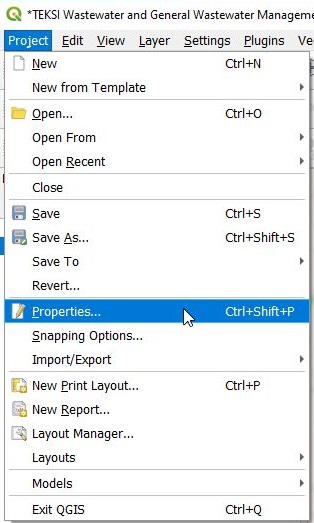
Datenquellen
Haupteinstellungen:
Transaktionsmodus soll auf Automatische Transaktionsgruppen eingestellt sein
Vorgabewerte auf Anbieterseite auswerten soll gewählt sein
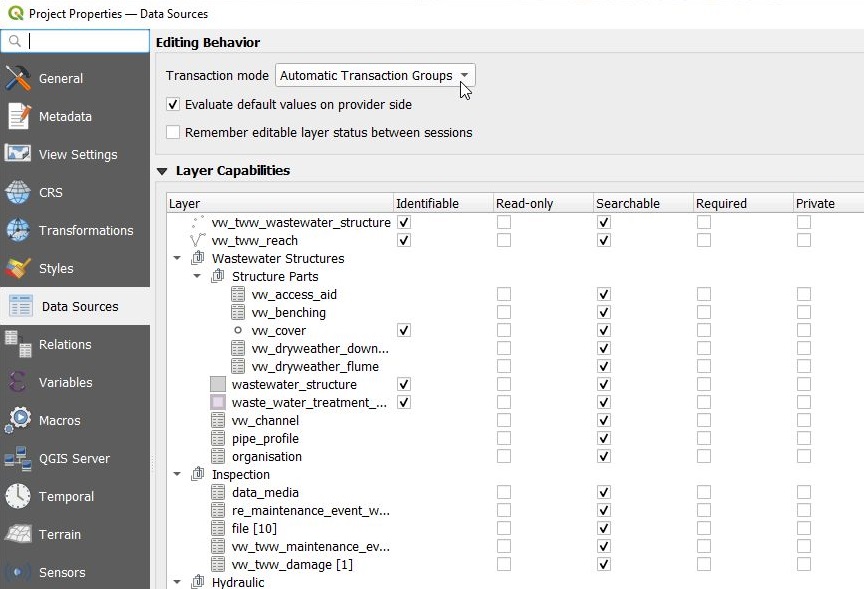
Beziehungen
Beziehungen sind notwendig, damit im Objektattribut Fenster verknüpfte Tabellen bearbeitet werden können (z.B. kann im Objektattribute Fenster des Layers vw_tww_Haltung ein verknüpftes Erhaltungsereignis bearbeitet werden). Wo möglich, werden Wertbeziehungen anstelle von Beziehungsreferenzen verwendet als Bedienelementtyp. Wertbeziehungen werden bei Wertelisten verwendet, aber auch für die Klassen Organisation oder Rohrprofil (wo die Anzahl Datensätze überblickbar bleibt).
Wertbeziehungen funktionieren perfekt mit Multiedit, aber können QGIS ausbremsen, wenn viele Datensätze in der verknüpften Tabelle oder Liste sind. Und es ist damit nicht möglich einen Datensatz mittels Klick auch der Karte zu verlinken (z.B. um eine Verknüpfung zwischen Einzugsgebiet und Abwasserknoten zu definieren).
Projekt-Beziehungen erlauben es, die Verknüpfung zwischen zwei Objekten vollständig zu nutzen (Eltern und Kind(er)) und einen Datensatz auf der Karte zu verlinken. Bei grossen Datensätzen ist die Projekt-Beziehung schneller als die Wertbeziehung.
Achtung
QGIS Versionen vor 3.40: Bei der Verwendung von Multiedit mit Projektbeziehungen treten in QGIS Fehler auf (ungewollte Datenänderungen). Gehen Sie daher beim Ändern dieser Attribute vorsichtig vor.
Bemerkung
Projekt-Beziehungen können (zur Zeit, QGIS 3.34) nicht geändert oder kopiert werden falls sie in anderen .qgs Projekten verwendet werden sollen.
Variablen
Das TWW-Projekt nutzt Projekt Variablen um QGIS-Funktionalitäten zu vereinfachen. Dieser Ansatz ist nicht TWW-spezifisch und kann auch in anderen QGIS-Projekten verwendet werden.
Im Projekt verwendete Variablen haben einen Namen der mit „tww“ beginnt.
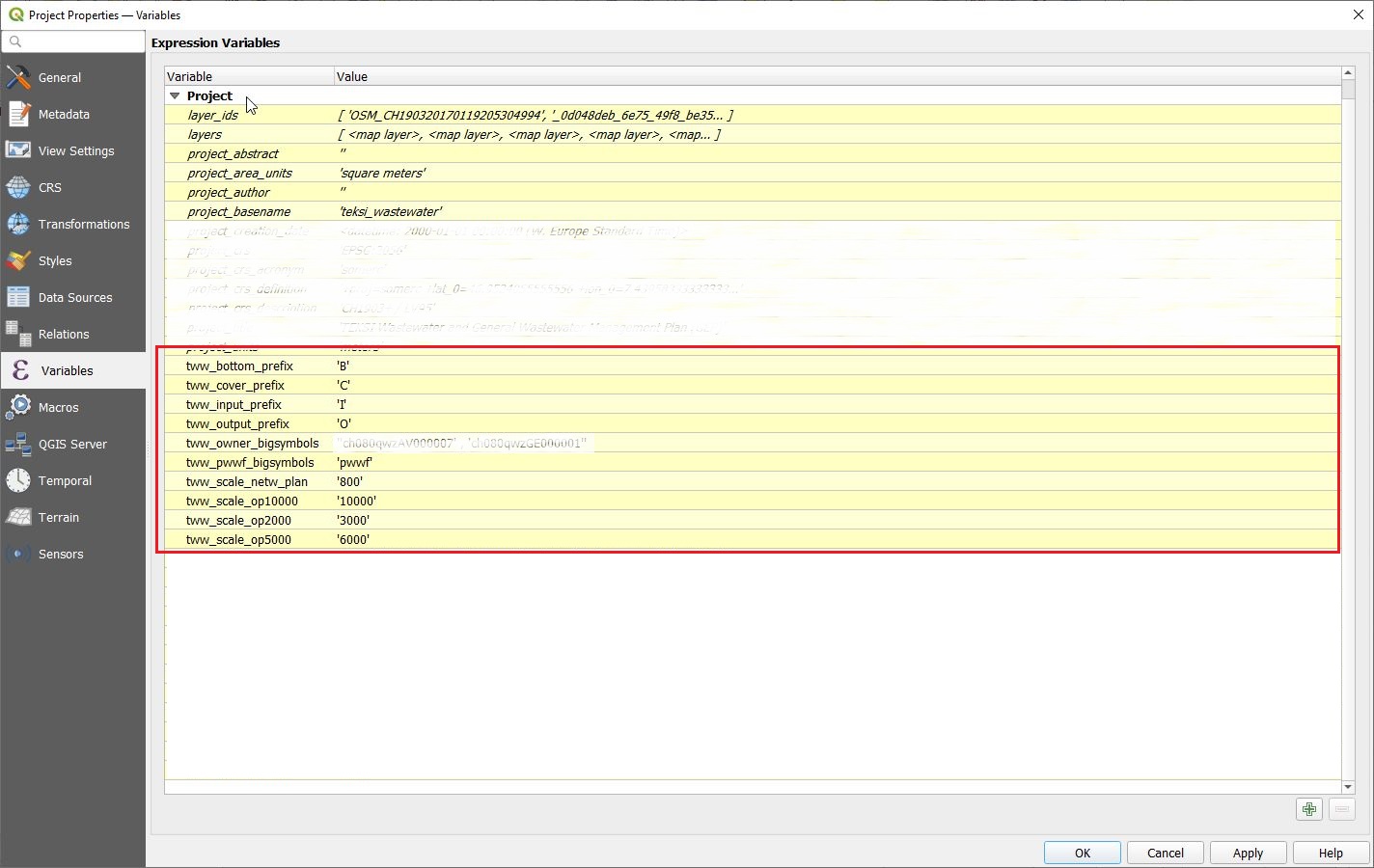
Variablen für die Sprachübersetzung von Beschriftungen
TWW benutzt 4 Variablen um die Übersetzung von Schachtbeschriftungen in die gewünschte Sprache zu ermöglichen. Ohne Änderungen der Variablen, werden die Schachtkoten mit „englischen“ Buchstaben beschriftet: „C“ (cover) für Deckelkote, „I“ (input) für Einlaufkoten, „O“ (output) für Auslaufkoten, „B“ (bottom) für Sohlenkoten. In einem deutschen Projekt werden dies Variablen zu „D“ (Deckel), „E“ (Einlauf), „A“ (Auslauf) und „S“ (Sohle) geändert, um die gewünschte Beschriftung zu erreichen.
Hintergrundinfo: In der Datenbank werden immer „englische“ Buchstaben verwendet für die _*_label Felder im Layer vw_tww_Abwasserbauwerk. In der Beschriftungsdefinition von vw_tww_Abwasserbauwerk wird eine „replace“ Funktion verwendet, welche die „englischen“ Buchstaben in die gemäss den Projekt-Variablen definierten Buchstaben ändert
‚concat(_label, replace(_cover_label,‘C‘,@tww_cover_prefix), replace(_bottom_label,‘B‘,@tww_bottom_prefix), replace(_input_label,‘I‘,@tww_input_prefix), replace(_output_label,‘O‘,@tww_output_prefix))‘
Variablen um die Symbol Grösse zu definieren
Oft werden grosse oder kleine Symbole oder unterschiedliche Beschriftungen abhängig von Attributen (primäres oder sekundäres Abwasserbauwerk, oder Eigentümer) dargestellt. Weil es auch Unterschiede in der Übersetzung der Attribute gibt (pwwf / paa / oap …..), ist eine Möglichkeit, über eine Variable zu definieren, welcher Wert ein grosses oder kleines Symbol hat. Die Variable kann in regelbasierten Symboldefinitionen verwendet werden oder in einer Funktion um die Grösse zu berechnen in unterschiedlichen Layern.
Geändert in Version 2025.0.
Bemerkung
Verwenden Sie die tww_is_primary-Felder, um Werte des Feldes Funktion_Hierarchisch einfacher zu suchen oder zu symbolisieren.
Variablen um Massstabsgrenzen zu definieren, an denen ein Symbolisierung ändern soll
In der VSA-DSS sind 5 Plantypen definiert (Leitungskataster, Werkplan, 3 Übersichtspläne). Jeder Plantyp hat andere Regeln für die Beschriftung und Symbolisierung. Deshalb müssen die Grenzen definiert werden, welcher Plantyp bei welchem Massstab benutzt wird. Diese „Grenzmassstäbe“ werden in Haltungs- und Schacht-Beschriftungen und in Haltungs- und Schacht-Symbolisierungen benutzt (mit verschiedenen unterschiedlichen Stilen in jedem Layer). Wenn mit Variablen gearbeitet wird, können diese „Grenzmassstäbe“ einfach geändert werden.
Beispiel in vw_tww_Haltung:
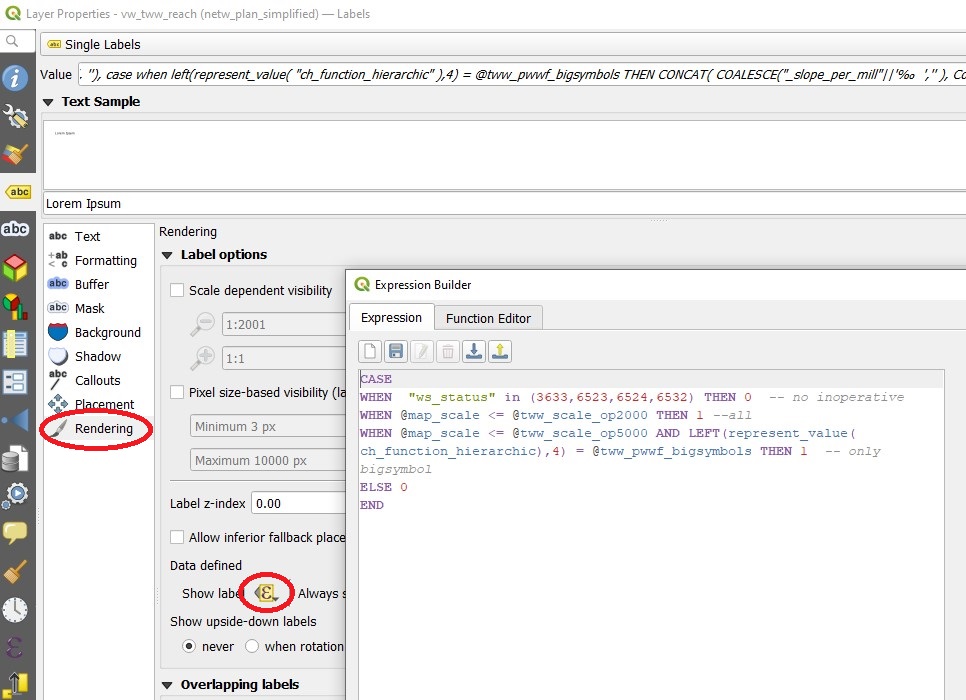
Projekteigenschaften / Stile / Projektfarben
Die Farbe für Mischabwasser (als Beispiel) wird benutzt in vw_tww_reach Symbolen und Beschriftungen, in vw_tww_wastewater_structure Symbolen und Beschriftungen. Um die Farbe zu ändern (nur ein anderer Violett-Ton) braucht es viel Arbeit und das Ganze ist Fehleranfällig, wenn nicht Projektfarben benutzt werden. Im TWW-Projekt sind Projektfarben für alle Werte der Werteliste definiert
Kanal.Nutzungsart(_Ist/geplant)
Abwasserbauwerk.Status.Ausser_Betrieb
Einzugsgebiet.Entwaesserungssystem(_Ist/geplant)
Abwasserbauwerk.Baulicher_Zustand / Sanierungsbedarf (auch einsetzbar für Zustandsnote und Dringlichkeitszahl).
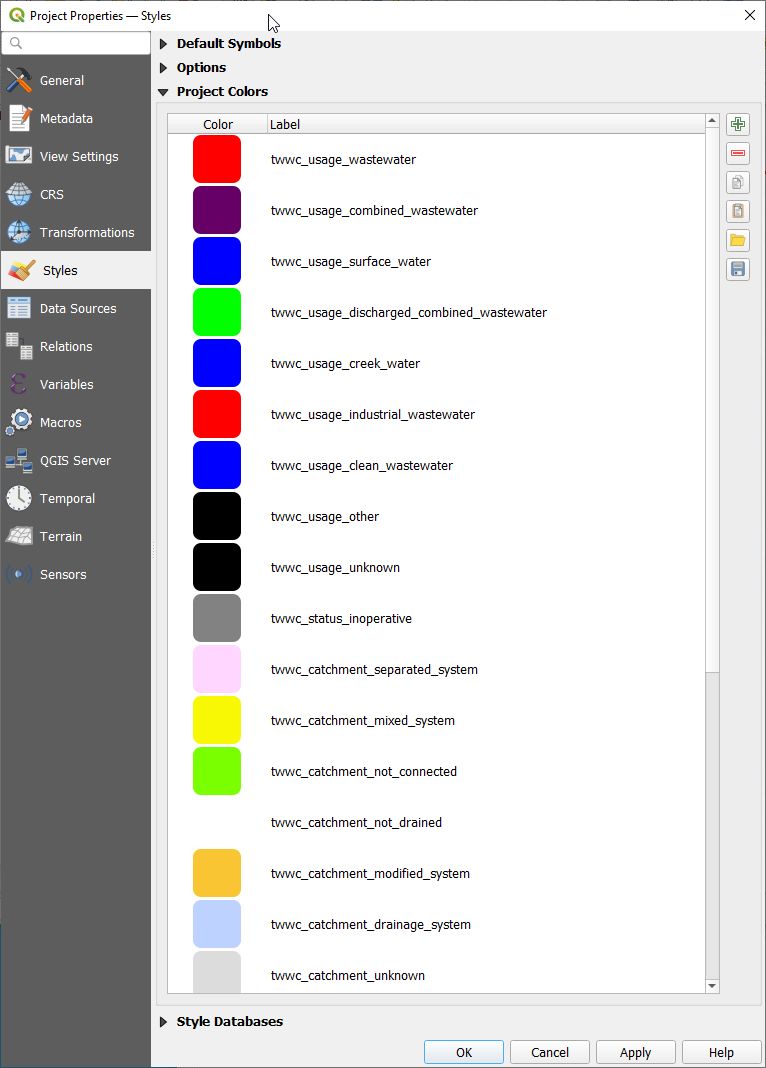
Um eine Projektfarbe zu ändern, gehe zu Projekt/Eigenschaften/Stile/Projektfarben, Doppelklicke die zu ändernde Farbe und wähle den neuen Farbton. Klicke dann OK und dann Anwenden. Projektfarben können importiert und exportiert werden (GPL-Datei).
Beispiel in vw_tww_Haltung:

Kartenthemen
Im TWW-Projekt sind verschiedene Kartenthemen vordefiniert als Vorschlag diese grossartige QGIS Funktion zu nutzen um einfach zwischen verschiedenen Layer-Stilen umzuschalten.
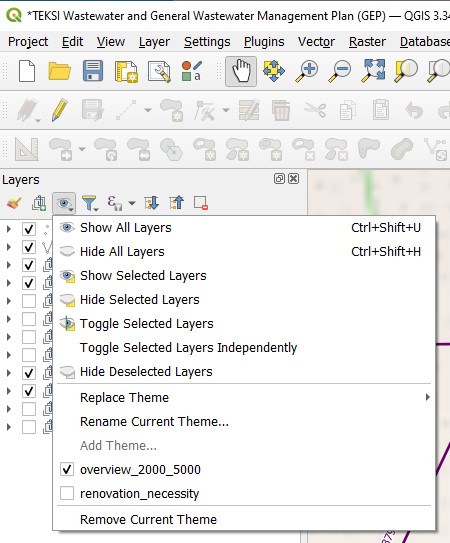
Es ist wichtig zu verstehen, was Kartenthemen machen:
Ein Kartenthema ist eine Momentaufnahme der aktuellen Layerlegenden, die folgendes aufzeichnet:
die Layer, die als sichtbar festgelegt sind
und für jeden sichtbaren Layer:
der Verweis auf den angewendeten Stil
die sichtbaren Symbole des Stils, d. h. die im Layer als sichtbar markierten Symbole. Dies gilt für andere Symbologien als die Einzelsymboldarstellung
the collapsed/expanded state of the layer node(s) and the group(s) placed inside
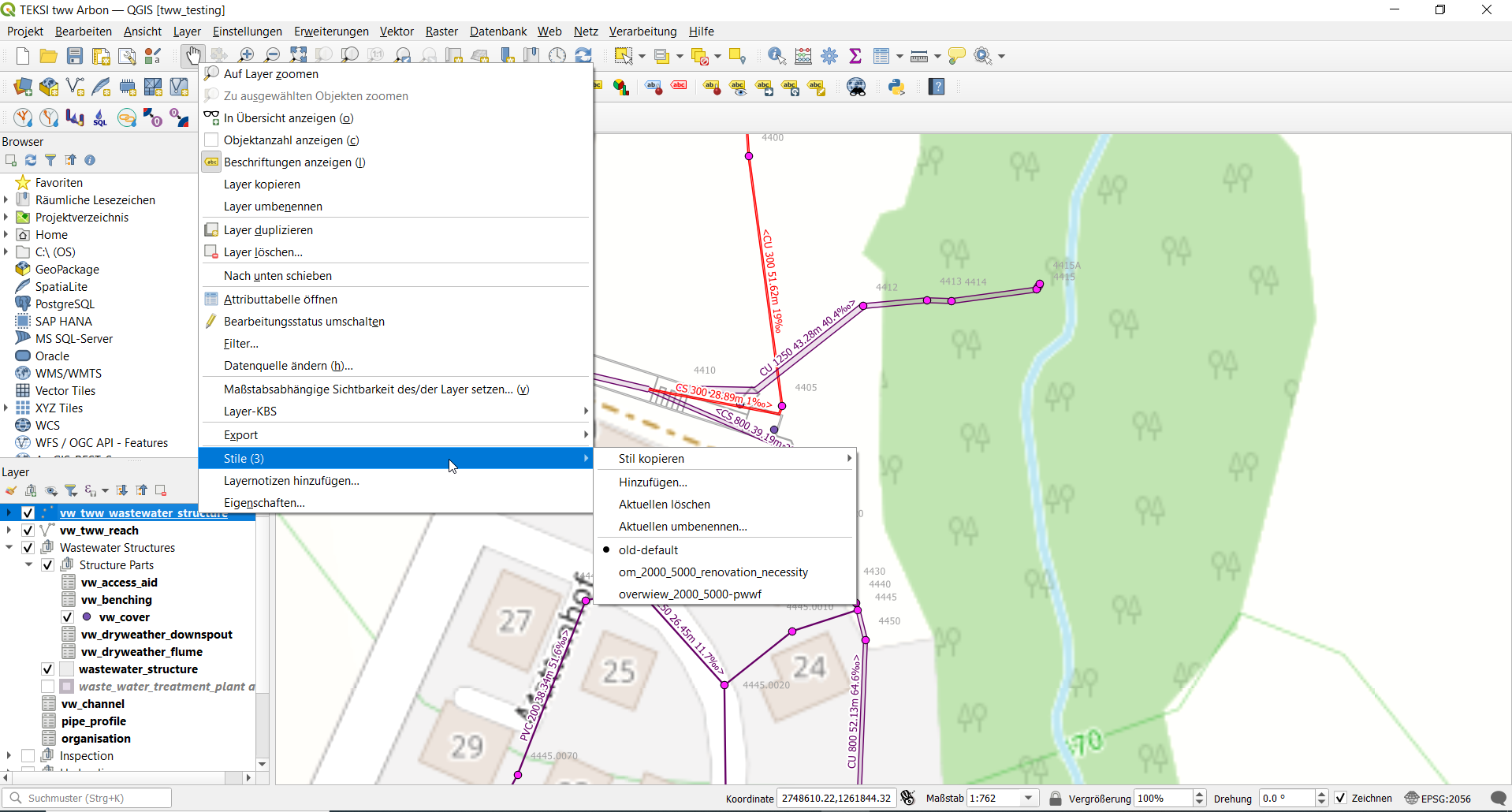
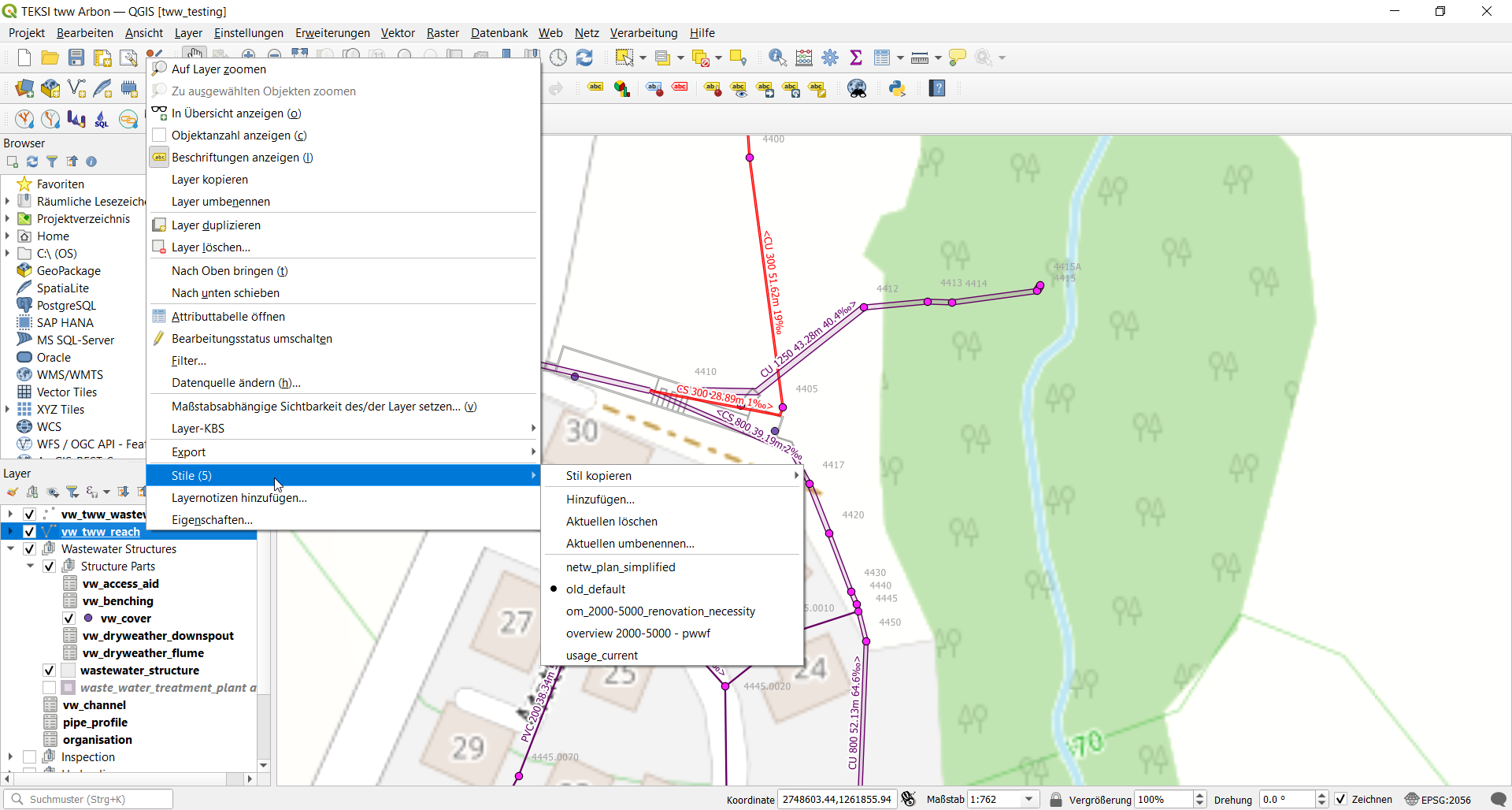
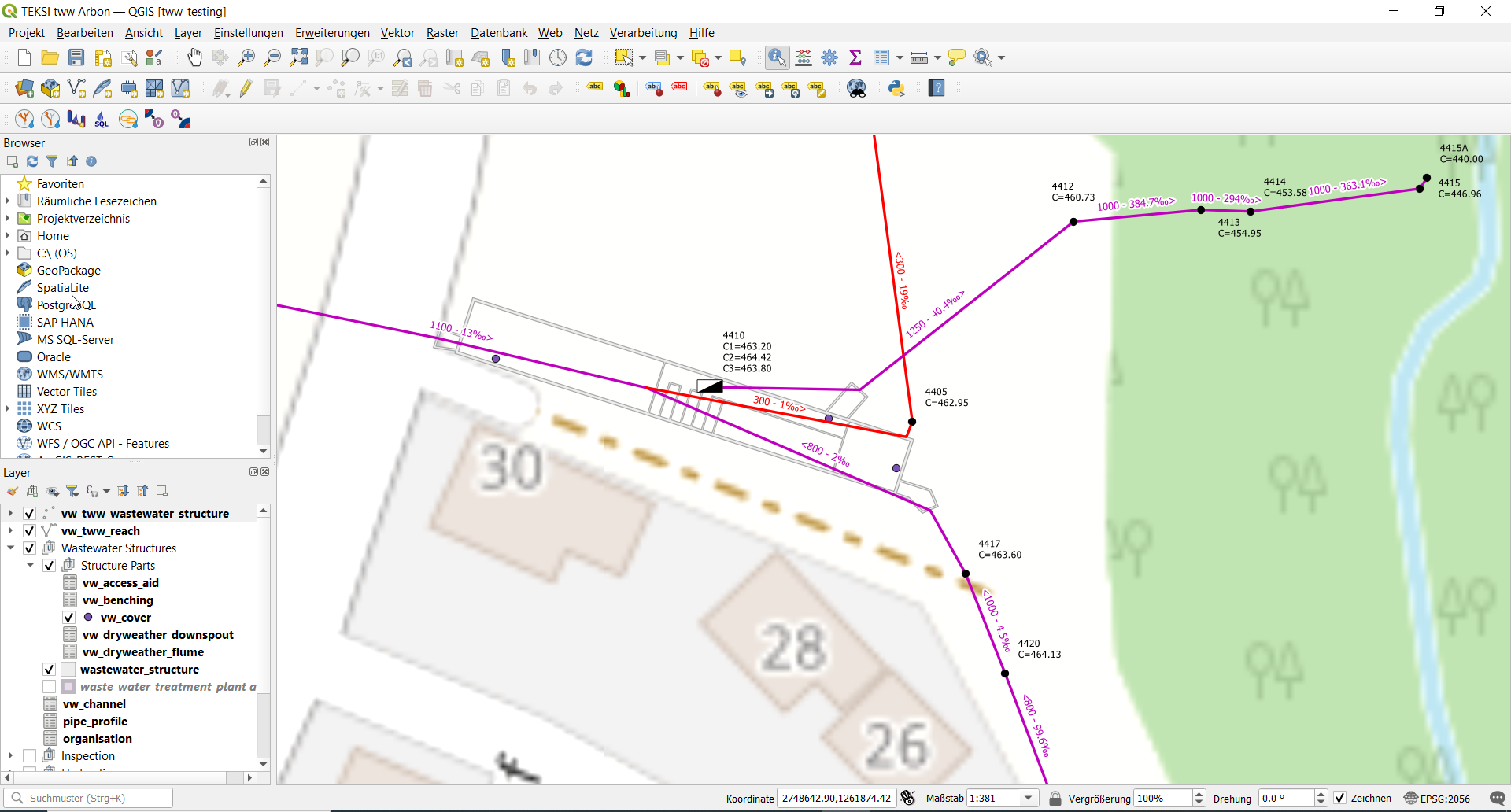
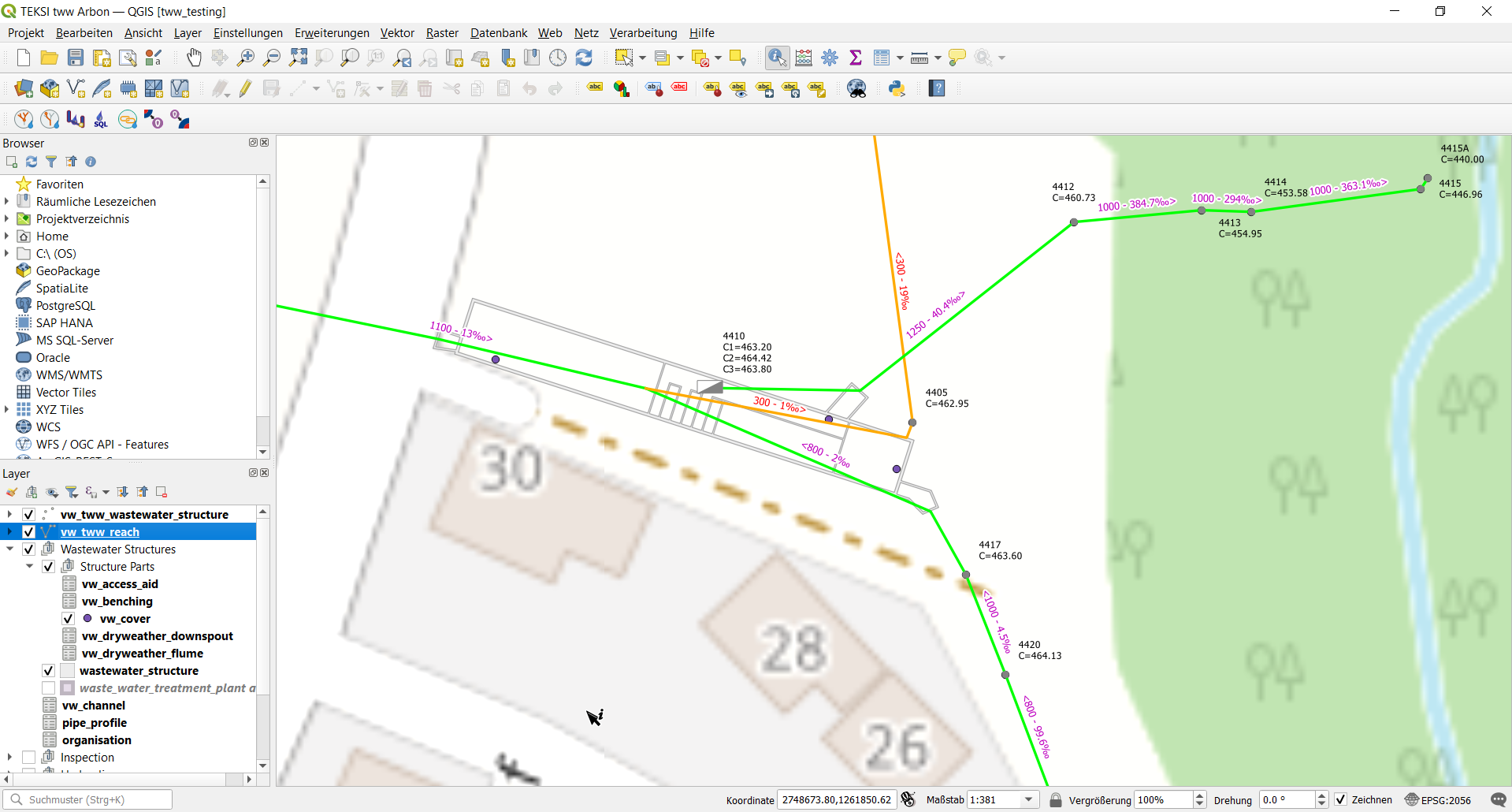
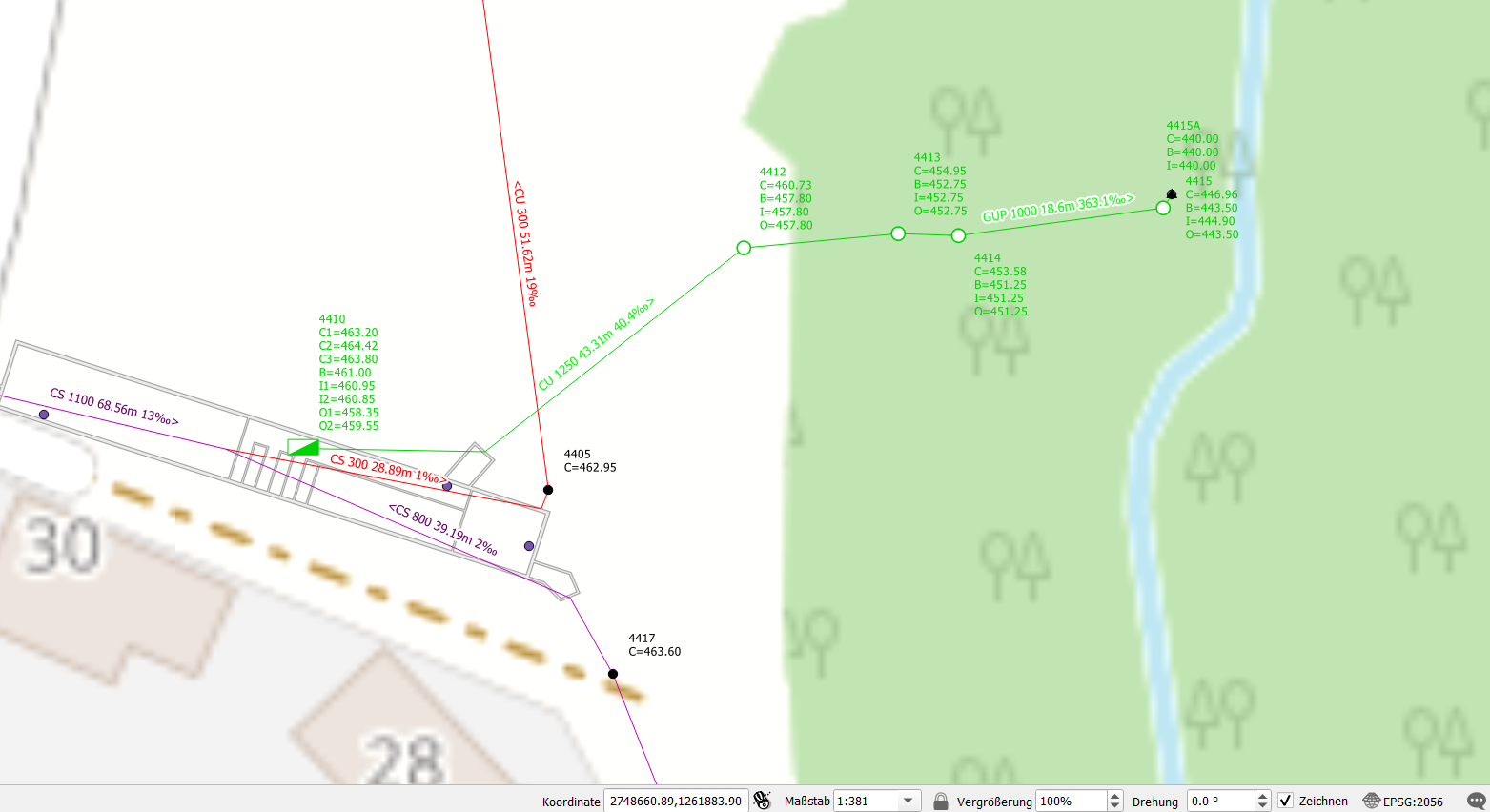
Multisymbol Stile
Geändert in Version 2025.0.
Warum Multisymbol Style?
Während der GEP-Bearbeitung sind für die wichtigen Layer unterschiedliche Darstellungen erforderlich. Es kann für jede Symbolisierung ein neuer Stil erstellt werden. Mit jedem neuen Stil werden jedoch auch die gesamte Beschriftungsdefinition, die Konfiguration der Attributformulare und die Feldaliase kopiert. Bei der Übersetzung der Projektdatei für eine deutsche oder französische Version werden aber nur die Feldaliase im aktiven Stil angepasst.
Es gibt also viele Nachteile, nur weil wir unterschiedliche Symbolisierungen benötigen…
Die Lösung: Multisymbole Stile
Erstellen Sie regelbasierte Symbole und gruppieren Sie diese für verschiedene Themen wie Werkplan, Übersichtsplan, Sanierungsbedarf usw.
Anleitung:
Gehe zu Layer/Eigenschaften/Symbolisierung und wähle „Regelbasierend“.
Erstelle eine neue Regel mit dem + Knopf
Legen Sie den Namen Ihrer neuen Symbolgruppe als Beschriftung der Regel fest.
Lassen sie den Filter leerin und deaktivieren Sie das Symbol -> Sie haben damit einen neuen „Gruppenordner“.
Erstellen Sie Symbole in diesem Gruppenordner, indem Sie „Gewählte Regeln verfeinern“ oder einfach die Schaltfläche „+“ verwenden und die nächste neue Regel in den Gruppenordner verschieben oder eine andere vorhandene Regel kopieren und einfügen…
Statt den Stil zu wechseln, aktivieren Sie einfach eine Gruppe und deaktivieren die nicht verwendete. Und verwenden Sie die QGIS-Kartenthemen wie gewohnt.
Layerreihenfolge
TWW benutzt sehr viele Layer. Es macht deshalb Sinn, die Layer in einer logischen Art und Weise zu organisieren.
Mit dem Layerreihenfolge Bedienfeld kann die Darstellungsreihenfolge in der Kartendarstellung geändert werden, ohne die logische Struktur im Layer Bedienfeld anzupassen. Dies ist bei der Digitalisierung mit QGIS-Standardwerkzeugen von großer Bedeutung und kann in vielen Situationen sehr praktisch sein.
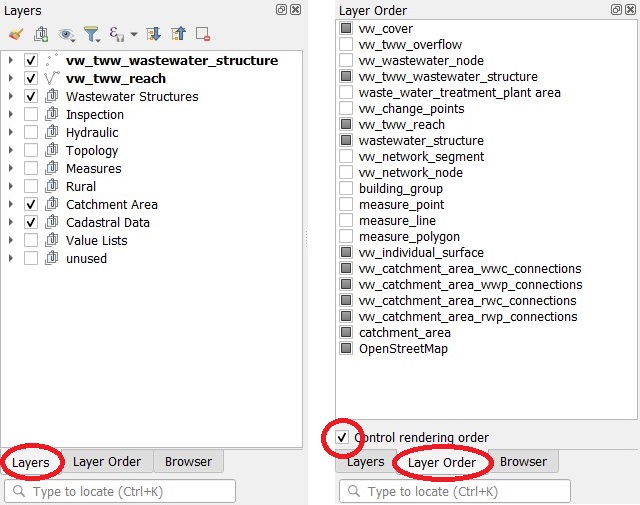
Kontexthilfe für Werte
Added in version 2025.0.
Bewegen Sie den Mauszeiger über einen Wert in der Werteliste eines Attributs, und Sie erhalten zusätzliche Informationen zu diesem Wert, sofern im VSA-DSS-Objektkatalog eine zusätzliche Beschreibung vorhanden ist.
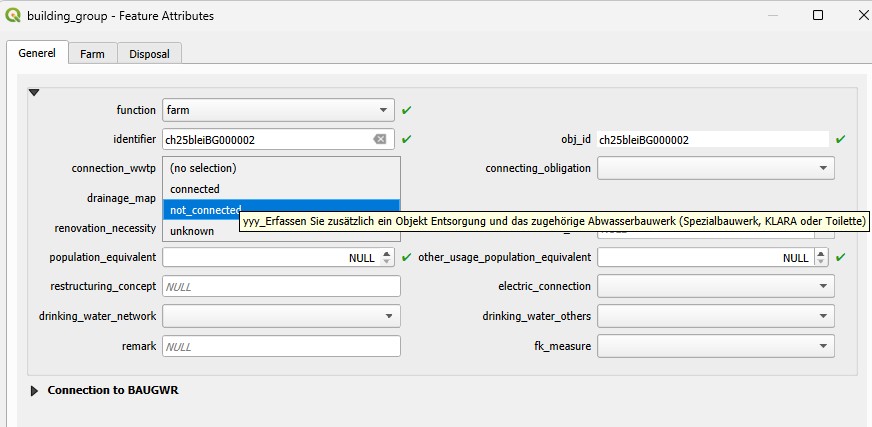
Kontexthilfe für Felder
Added in version 2025.0.
Dies funktioniert leider nur für Layer, die direkt auf tww_od - Tabellen basieren, nicht für Views.
Bewegen Sie den Mauszeiger über einem Feld-Namen, und Sie erhalten zusätzliche Informationen zu diesem Feld, sofern im VSA-DSS-Objektkatalog eine zusätzliche Beschreibung vorhanden ist.